LINE一括入稿マニュアル iPhone版

LINE一括入稿マニュアル iPhone版
この度は Favio Wedding Movie をお買い上げいただき、ありがとうございます。
マニュアルをよくお読みいただき、手順に従って素材を準備ください。
より良いムービー作成にご協力をお願いいたします。
*【お届けまでの流れ】のメールに記載された素材の締め切り日にご注意ください。
はじめに【編集ガイドライン】をご一読ください。
編集ガイドライン▶https://favio-customer.jp/editguide/
はじめに
画像を集める
まずはじめにメールで送信した「作成シート」を開いてください。作成シートをスマートフォンで開く場合は無料アプリが必要です。詳しくはこちらをご覧ください。
作成シートを読んで画像の枚数を把握し写真をご用意ください。スマートフォンの「アルバム」にまとめておくと便利です。
写真の選び方をぜひご覧ください。
プリント写真がある場合
● プリント写真をスマートフォンでデータ化する方法①
● プリント写真をスマートフォンでデータ化する方法②
*写真はデータでご用意いただくほうが、ムービーにした時にきれいに仕上がります。
● デジカメやスマートフォンで撮影できない方は、スキャンしてデータにしてください。
以下では、スマートフォンでムービーに使用する写真の名前を変更し、まとめて圧縮して簡単に送る方法を記載しています。
友だち追加
まず最初にLINEで「ファビオ・ウェディングムービー」と友だちになりましょう!
❶こちらの「友だち追加」ボタンをタップして「ファビオ・ウェディングムービー」を友だち追加してください。

❷「トーク」画面にメッセージが届きますので本人確認のために必ず「挙式日」と「お申込者名」を送信してください。
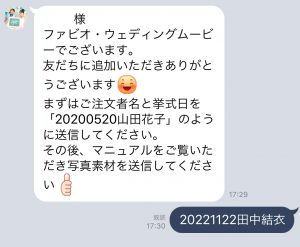
以下の5ステップで画像と作成シートを送信してください。
ステップ1. 写真を選択する
ステップ2. 「ファイル」にまとめる
ステップ3. ファイル名を変更する
ステップ4. 圧縮してLINEで一括送信
ステップ5. 作成シートの送信
ステップ1. 写真を選択する
▼「写真」アプリを開き、右上部の「選択」をタップし使用する写真を全て選択します。
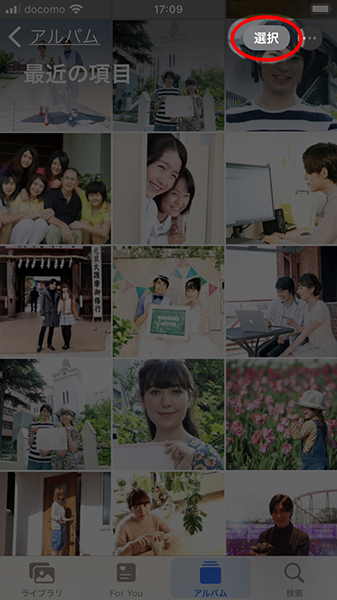
ステップ2. 「ファイル」にまとめる
▼左下部の「共有マーク」をタップし
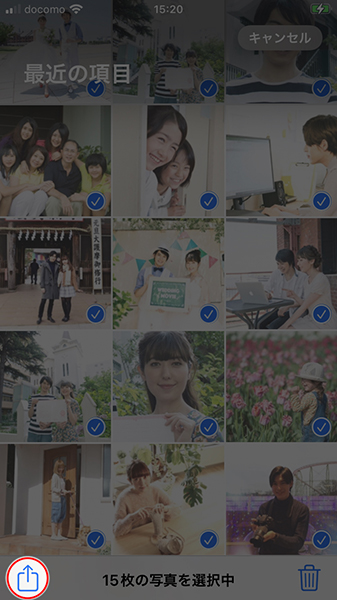
▼「“ファイル”に保存」をタップ
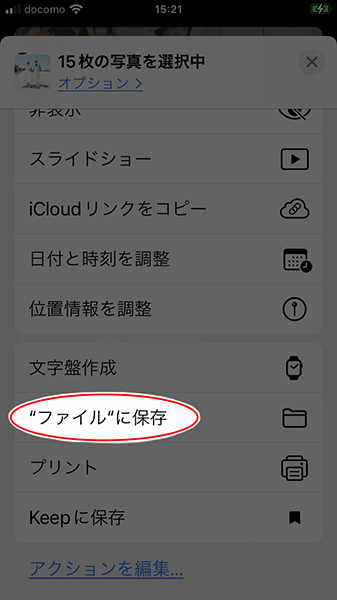
▼「このiPhone内」をタップ
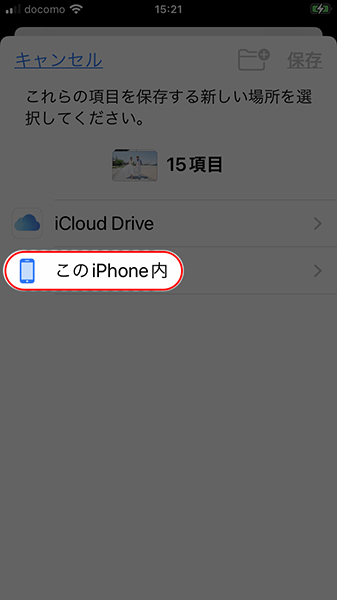
▼右上の「保存」の横にある「フォルダ作成」マークをタップして新しいフォルダを作ります。
「フォルダ作成」マークが表示されず、「・・・」マークが表示される場合は、
タップして「フォルダ作成」の項目をタップします。
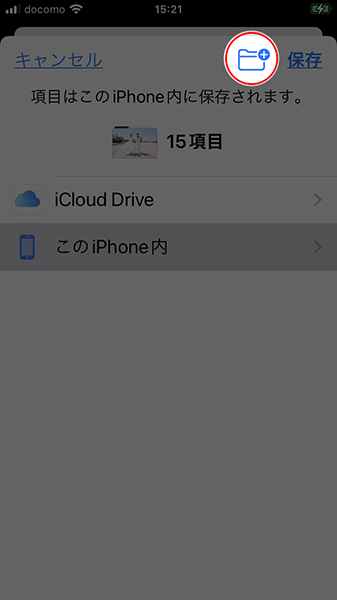
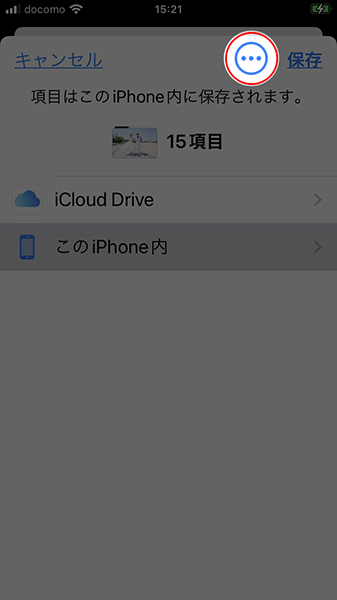
▼フォルダ名を入力し、右上の「完了」をタップ
*フォルダ名は、挙式日年月日(例20241123)+お申込み時のお名前(フルネーム)
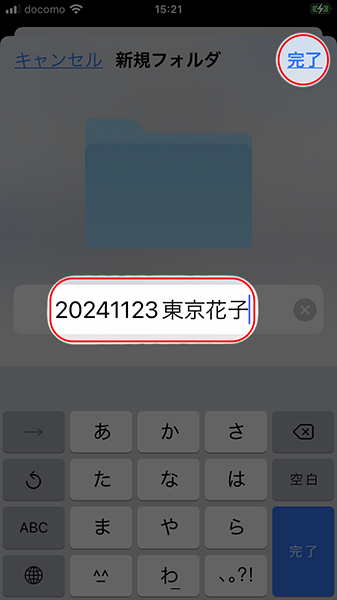
▼右上の「保存」をタップすれば、新しいフォルダに写真が保存されます。
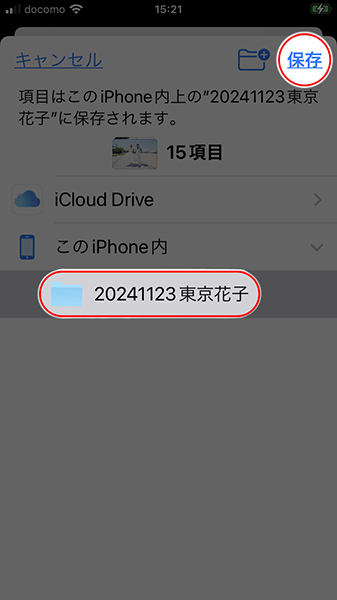
ステップ3. ファイル名を変更する
▼ホーム画面に移動し、「ファイル」アプリを開きます。
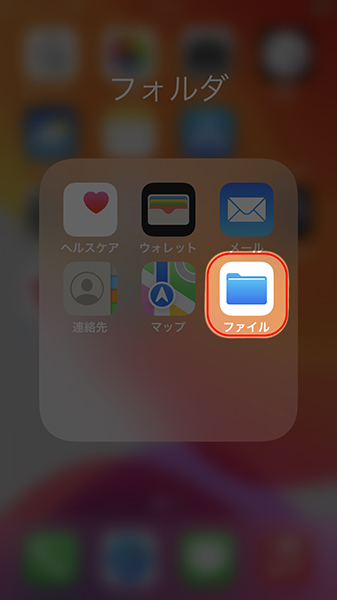
▼「このiPhone内」に先ほど作ったフォルダが表示されているかと思いますので、タップします。
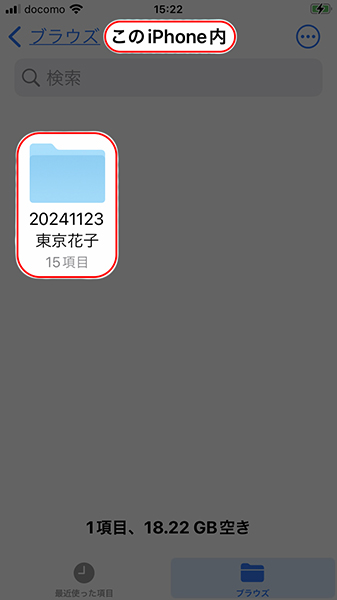
▼ムービーに使用する写真が表示されます。
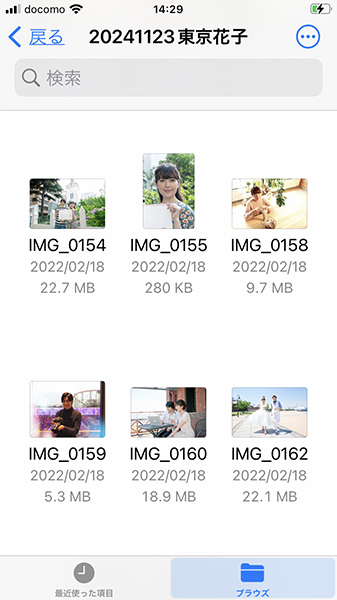
▼1枚ずつ名前を変更していきます。変更したい写真を長押しして、現れるポップアップメニューから
「名称変更」をタップします。
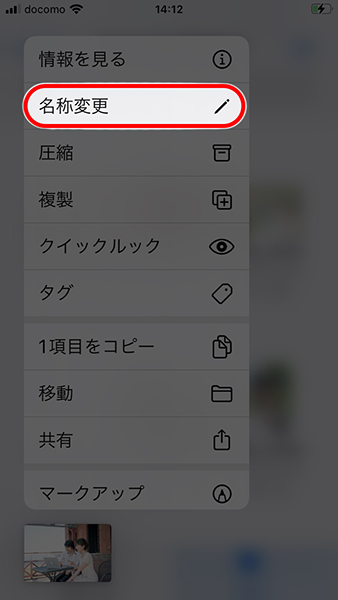
▼作成シートの指示に従い、ファイル名を変更してください。
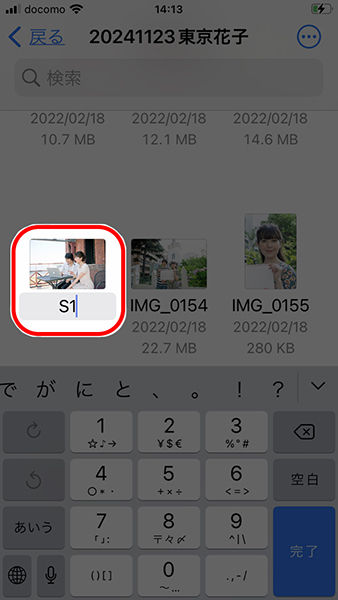
▼全てのファイル名を変更したら、左上部の「戻る」をタップします。
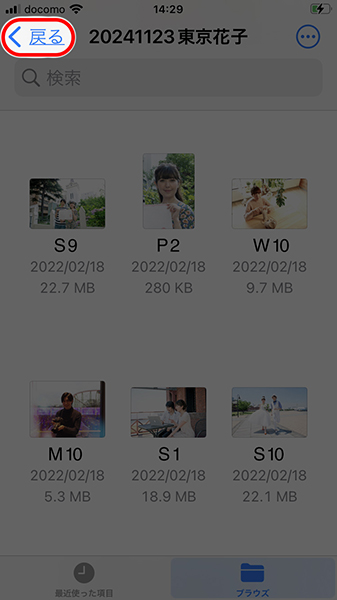
ステップ4. 圧縮してLINEで一括送信
▼先ほど作成したフォルダが表示されていますので、
フォルダを長押しします。
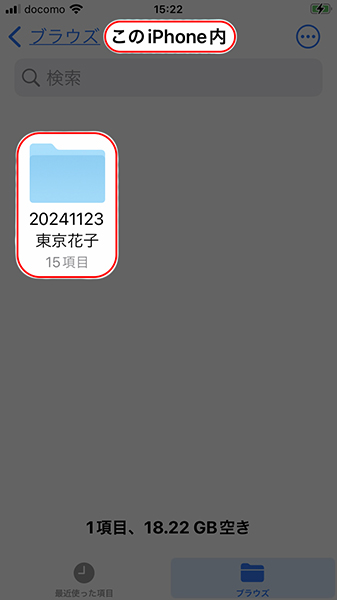
▼現れるポップアップメニューから「圧縮」をタップすると
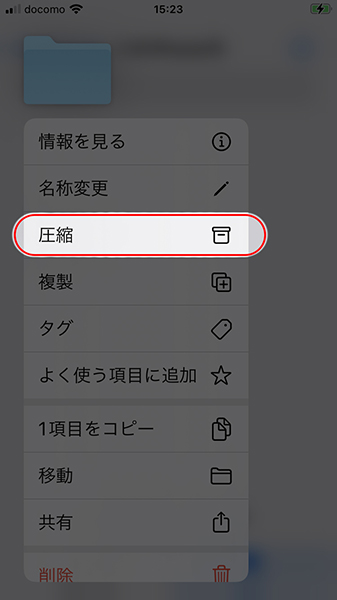
▼「〇〇〇〇〇〇.zip」と表示されたファイルが現れます。
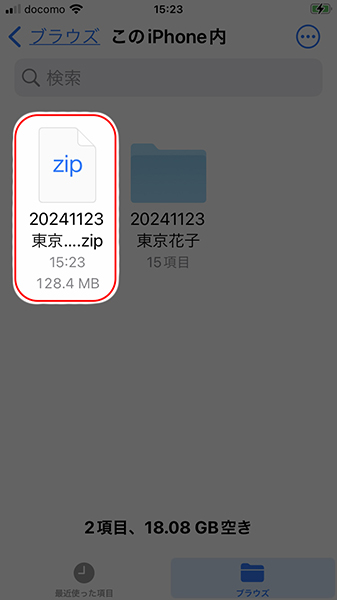
▼zipファイルを長押しして「共有」をタップ
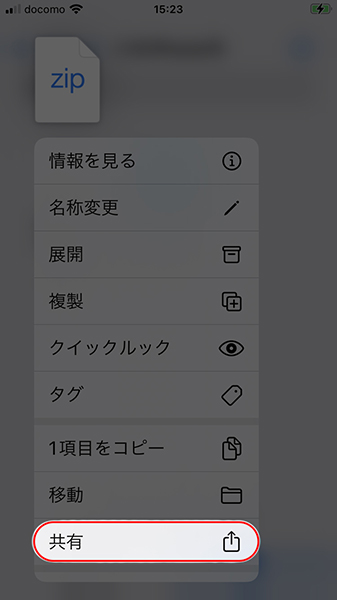
▼共有のメニューが表示されますので、
「LINE」をタップして「ファビオウエディングムービー」をタップ
*「ファビオウエディングムービー」が表示されない場合は、
「・・・」もっと見る をタップします。
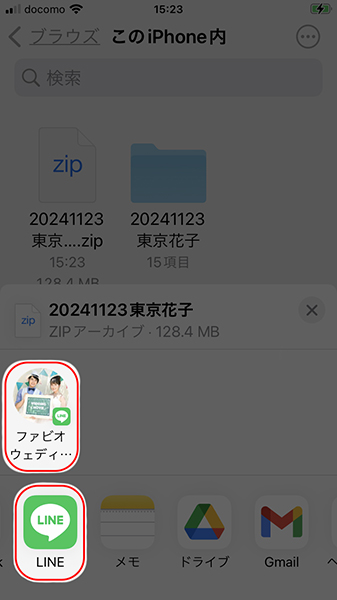
▼「転送」をタップすると、先ほどのzipファイルがファビオウエディングムービーに送信されます。
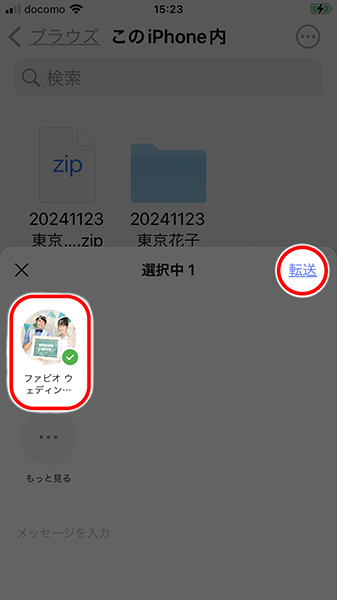
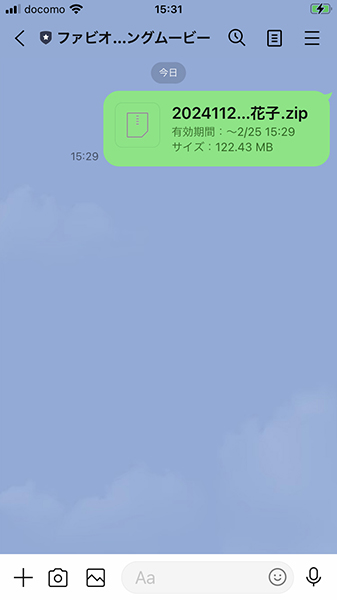
【ご注意】
「ファイル」が見当たらない場合は、「App Store」からダウンロードできます。
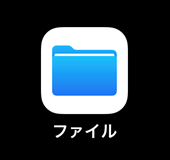
ステップ5. 作成シートの送信
画像の送信が終わったらこちらの方法で作成シートをお送りください。
以上です。お疲れさまでした。